
Word_2 2010
.docxЛабораторная работа
Word for Windows
занятие №2
Списки. Обрамление и заполнение текста. Рисование. Использование специальных символов. Использование графических изображений. Вставка объектов в документ.
-
Списки
Задание 1:
В новом документе создайте список 4 жанров кинофильмов (комедия, …) в виде нумерованного списка. Сохраните под именем Список жанров.
Указание заданию 1:
-
Добавление маркеров или номеров (с форматом по умолчанию)
-
Выделите элементы, к которым необходимо добавить маркеры или номера.
-
С помощью панели инструментов Главная /Абзац выполните следующие действия:
-
Для добавления маркеров нажмите кнопку Маркеры
 .
. -
Для добавления номеров нажмите кнопку Нумерация
 .
.
-
-
Задание 2:
В новый документ скопируйте предыдущий список, применив к нему другой способ нумерации. Сохраните под именем Список фильмов.
Указание к заданию 2:
-
Добавление маркеров или номеров (с пользовательским форматом)
-
Выделите элементы, к которым необходимо добавить маркеры или номера.
-
Щелкните по кнопке
 из меню Главная /Абзац и в появившейся
библиотеке списков выберите:
из меню Главная /Абзац и в появившейся
библиотеке списков выберите: -
Для создания нумерованного списка выберите на закладке «Нумерованный» необходимый вид списка и нажмите на него
-
Для создания маркированного списка выберите на закладке «Маркированный» необходимый вид списка и нажмите на него.
-
-
-
Задание 3:
Добавить в имеющийся список не менее 10 названий любимых фильмов по категориям и оформить его в виде многоуровневого нумерованного списка.
Указание к заданию 3:
1.Создание многоуровневого списка
-
Выделите элементы, к которым необходимо добавить маркеры или номера.
-
Щелкните по кнопке
 из меню Главная /Абзац и в появившейся
библиотеке списков выберите необходимый
вид списка и нажмите ОК:
из меню Главная /Абзац и в появившейся
библиотеке списков выберите необходимый
вид списка и нажмите ОК:-
Установить необходимые уровни для элементов списка:
-
Для понижения уровня для элемента списка:
-
установите курсор на элемент списка
-
нажмите клавишу TAB или

-
-
-
Для повышения уровня для элемента списка:
-
установите курсор на элемент списка
-
нажмите
 на панели инструментов
на панели инструментов
-
-
Задание 3:
Измените предыдущий список применив к нему выбранный Вами многоуровневый маркированный список. Сохраните документ под именем Маркированный список.
-
Обрамление и заливка.
Задание 4:
Откройте (или перейдите в окно) документа Список фильмов. Обрамить весь список жанров двойной линией.
Указание к заданию 4,5,6:
Используйте окно параметров, вызываемое по команде меню Главная / Абзац/Границы и заливка
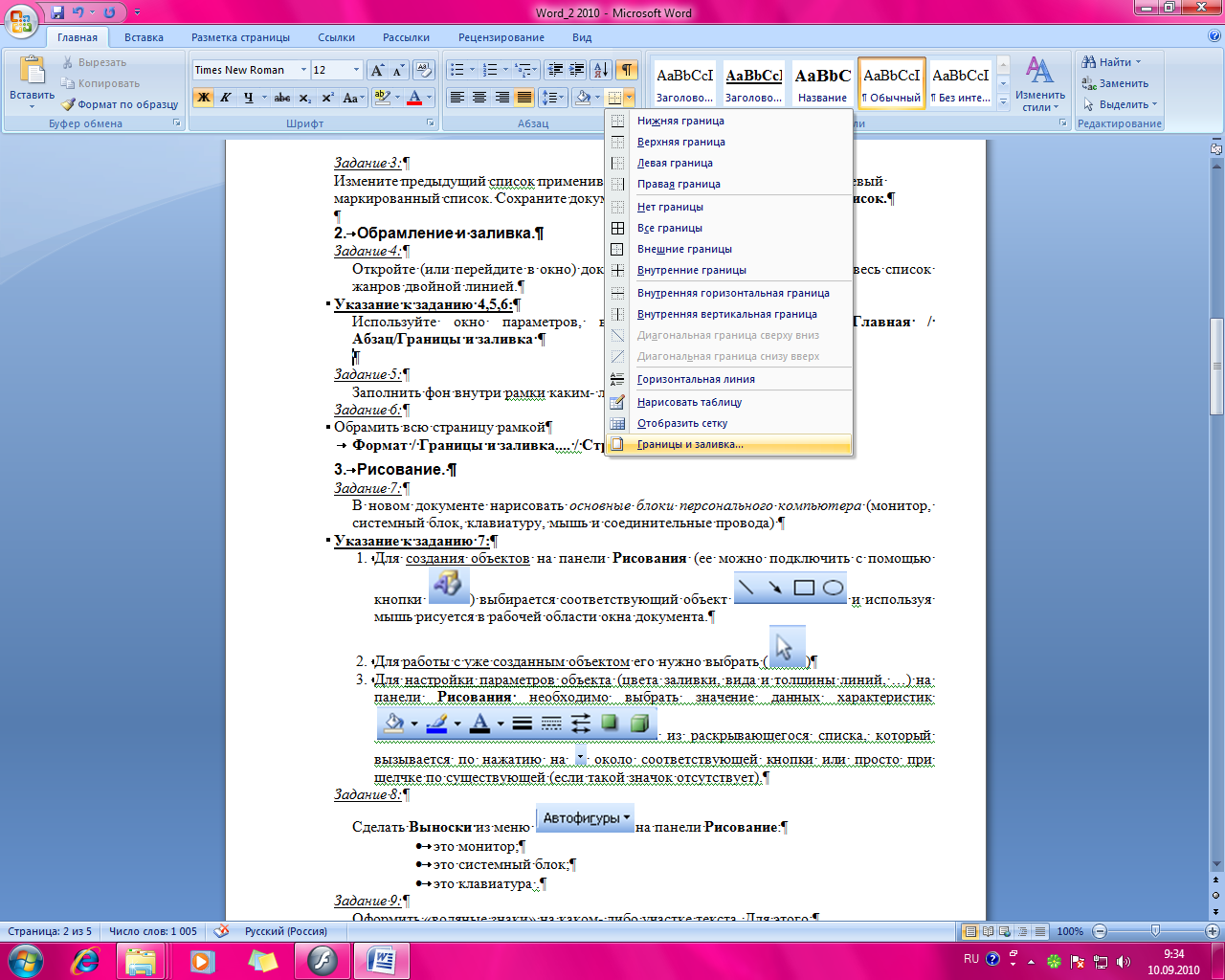
Задание 5:
Заполнить фон внутри рамки каким- либо цветом.
Задание 6:
Обрамить всю страницу рамкой
Главная / Абзац/Границы и заливка
Рисование.
Задание 7:
В новом документе нарисовать основные блоки персонального компьютера (монитор, системный блок, клавиатуру, мышь и соединительные провода)
Указание к заданию 7:
-
Для создания объектов на панели Вставка/Иллюстрации/Фигуры выбирается соответствующий объект
 и используя мышь рисуется в рабочей
области окна документа.Для работы с
уже созданным объектом его нужно
выбрать (
и используя мышь рисуется в рабочей
области окна документа.Для работы с
уже созданным объектом его нужно
выбрать ( )
) -
Для настройки параметров объекта (цвета заливки, вида и толщины линий, …) на панели Средства рисования/Формат необходимо выбрать значение данных характеристик
 из раскрывающегося списка, который
вызывается по нажатию на
из раскрывающегося списка, который
вызывается по нажатию на
 около соответствующей кнопки или просто
при щелчке по существующей (если такой
значок отсутствует).
около соответствующей кнопки или просто
при щелчке по существующей (если такой
значок отсутствует).
Задание 8:
Сделать Выноски из меню на панели Вставка/Иллюстрации/Фигуры:
-
это монитор;
-
это системный блок;
-
это клавиатура .
Задание 9:
Оформить «водяные знаки» на каком- либо участке текста. Для этого:
-
выбрать нужную фигуру, цвет и стиль линии (
 ,);
,);

-
выделить фигуру и убрать у нее фон
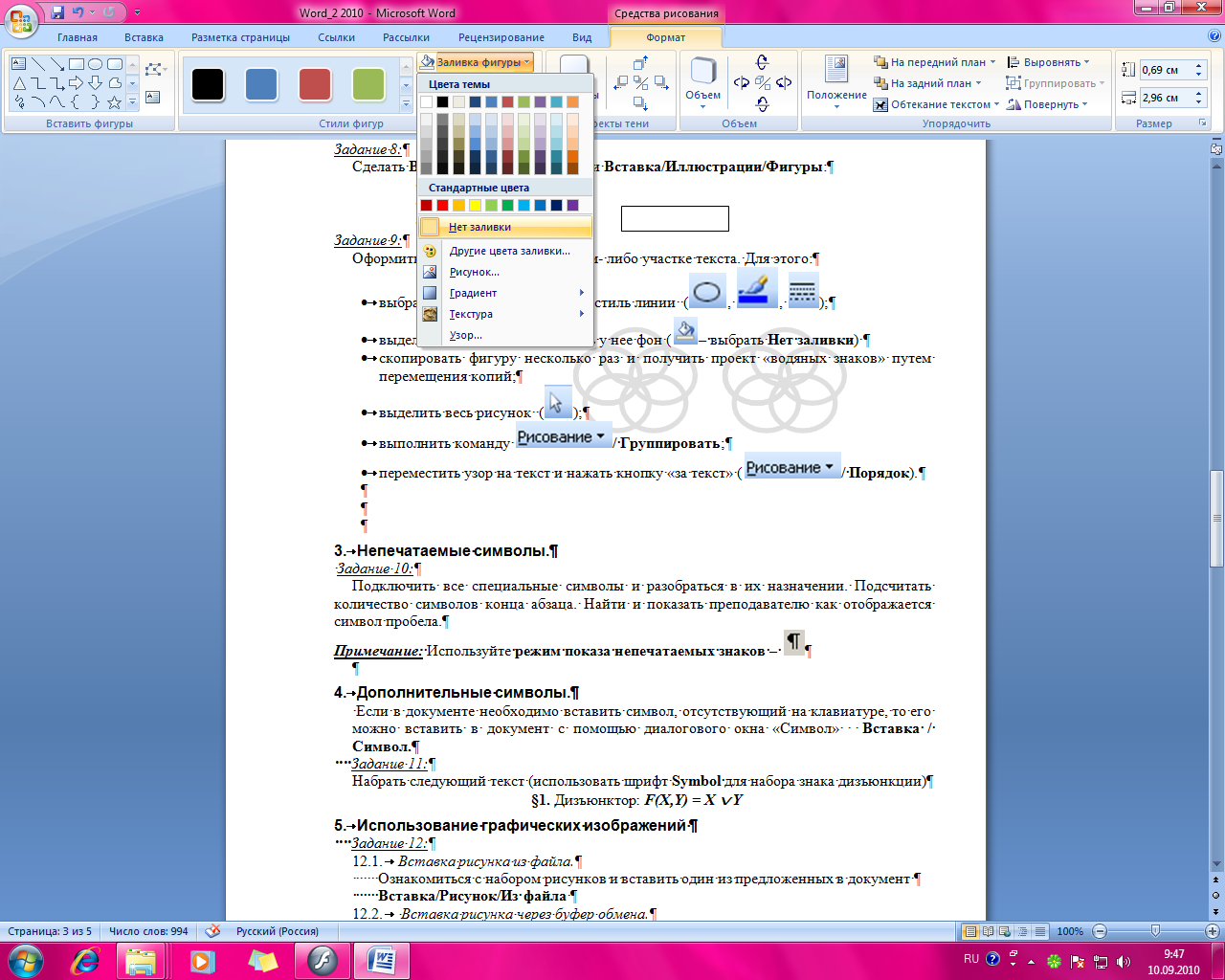


-
скопировать фигуру несколько раз и получить проект «водяных знаков» путем перемещения копий;
-
выделить весь рисунок (
 );
); -
Щелкунть правой кнопкой мыши по выделенным объектам и выполнить команду
-

-
переместить узор на текст и нажать кнопку «поместить за текстом»

-
Непечатаемые символы.
Задание 10:
Подключить все специальные символы и разобраться в их назначении. Подсчитать количество символов конца абзаца. Найти и показать преподавателю как отображается символ пробела.
Примечание: Используйте
режим показа непечатаемых знаков –
![]() (вкладка Главная на панели
инструментов)
(вкладка Главная на панели
инструментов)
-
Дополнительные символы.
Если в документе необходимо вставить символ, отсутствующий на клавиатуре, то его можно вставить в документ с помощью диалогового окна «Символ» Вставка / Символ/ Другие символы.
Задание 11:
Набрать следующий текст (использовать шрифт Symbol для набора знака дизъюнкции)
![]()
-
Использование графических изображений
Задание 12:
-
Вставка рисунка из файла.
Ознакомиться с набором рисунков и вставить один из предложенных в документ
Вставка/Иллюстрации/Рисунок/Из файла
-
Вставка рисунка через буфер обмена.
Создать рисунок, используя графический редактор Paint.
-
«Пуск»/ Программы /Стандартные /Графический редактор Paint;
-
нарисовать рисунок;
-
выделить рисунок в «гибкую» рамку и забрать его в буфер обмена;
-
перейти в окно Word, вставить рисунок, используя буфер обмена.
-
. Вставка графических объектов;
Вставка/ Иллюстрации/Клип
Просмотреть дополнительную библиотеку рисунков и поместить один из рисунков в документ.
-
Настройка обтекания для текста и графических объектов
-
Скопируйте данный текст (пункта 12 со всеми подпунктами к себе документ).
-
Вставьте произвольную картинку в середину данного текста, например, после пункта 12.2. Для этого установите там курсор и осуществите вставку картинки (любым из рассмотренных способов).
-
Настроить обтекание рисунка текстом:
Работа с рисунками/Формат/Упорядочить, где на закладке Обтекание текстом выбрать вид обтекания «По контуру»

Внимание: Только при настройке вида обтекания «В тексте» рисунок вставляется в текст как СИМВОЛ, а в остальных случаях как ИЗОБРАЖЕНИЕ С ПРОИЗВОЛЬНЫМ МЕСТОРАСПОЛОЖЕНИЕМ и выбранным способом обтекания его текстом.
-
Поперемещайте рисунок по тексту (удерживая левую кнопку мыши) и посмотрите как меняется расположение текста при этом.
-
Выберите другой вид обтекания и посмотрите как это влияет на обтекание текста.
-
Создание текстовых спец. эффектов с помощью объекта WordArt
Задание 13:
Для вставки объекта использовать: Вставка / Текст/ WordArt
Выбрать стиль надписи и вставить в документ свою фамилию, используя этот стиль. Изменить параметры надписи, используя появившуюся панель Работа с Word Art/Формат
:
1) - Формат объекта
Заливка/Цвет
Установить цвет заливки (желтый);
Контур Фигуры
Установить толщину линии контура (2,5 пт);
2) - Меню «Изменить фигуру»
Установить форму (Выпуклая линза) -
![]() ;
;
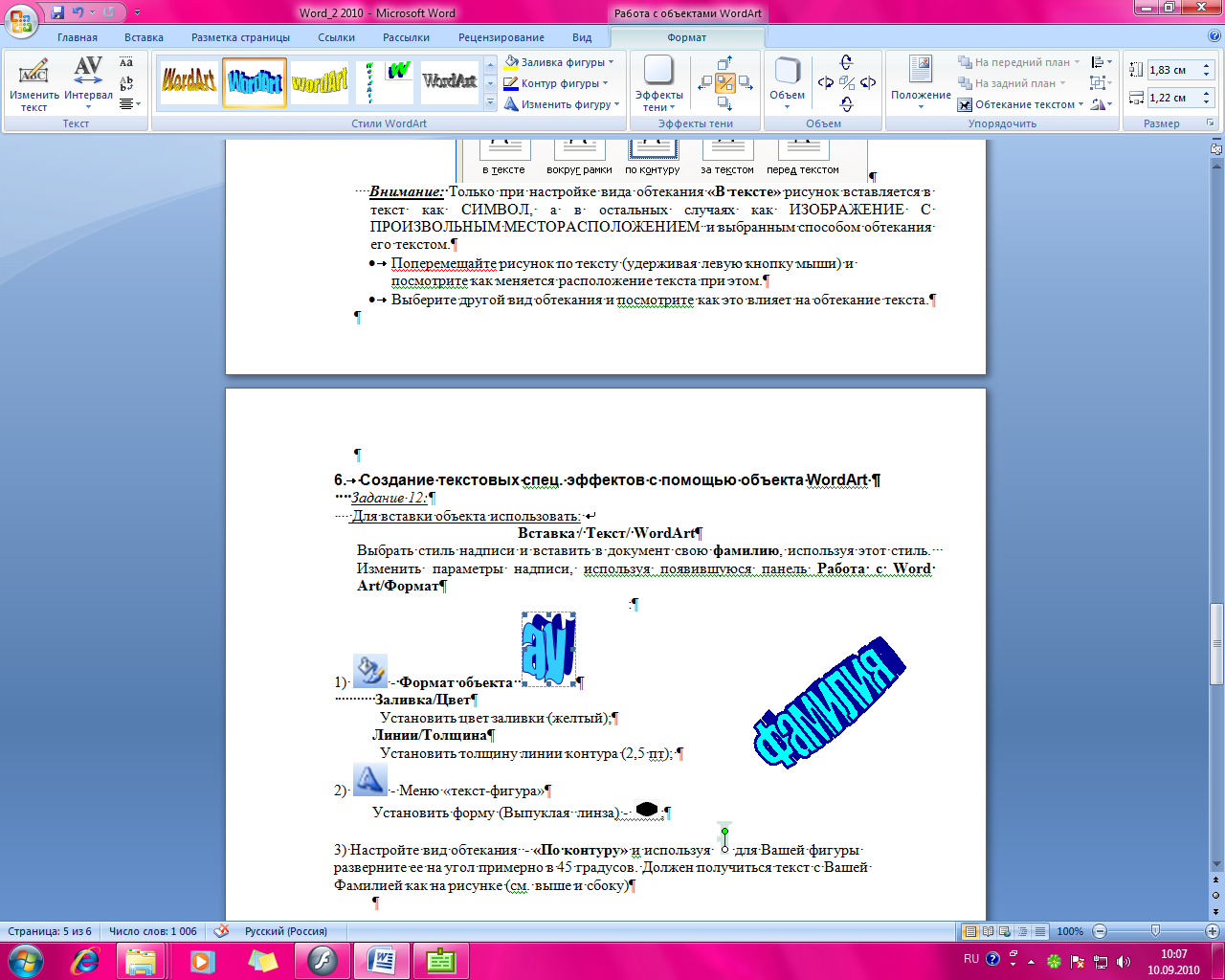
3)
Настройте вид обтекания - «По контуру»
и используя кнопку
![]() разверните фигуру на угол в 45 градусов.
Должен получиться текст с Вашей Фамилией
как на рисунке (см. выше и сбоку)
разверните фигуру на угол в 45 градусов.
Должен получиться текст с Вашей Фамилией
как на рисунке (см. выше и сбоку)
-
Вставка в документ диаграммы
Задание 14:
Создайте диаграмму, отражающую рост цен на основные товары за период 3- 4 месяцев.
Примечание:
Для вставки объекта использовать: Вставка/ Иллюстрации/ Диаграмма
-
Работа с формулами.
Задание 15:
Добавить в документ следующие формулы:


Примечание:
Для вставки объекта использовать:
Вставка/ Символы/ Формула.
ИТОГОВЫЕ ЗАДАНИЯ:
1. Оформить обложку для реферата ( использовать обрамление и рисование ).
2. Оформить документ, отражающий различные возможности вставки объектов в Word , например оформить открытку- приглашение.
